- Als u een zwart scherm van Windows 10 ervaart na een BIOS-update, of zelfs na een BIOS-scherm, kan het probleem worden veroorzaakt door bepaalde randapparatuur.
- Als je het geluk hebt om naar de Veilige modus te gaan, kun je een opstartreparatie of een nieuwe installatie proberen.
- In sommige gevallen is een zwart scherm na BIOS op Windows 10 slechts een kwestie van enkele opstartinstellingen.
- Helaas krijgen veel gebruikers een zwart scherm ontdekte dat het moederbord kapot was.

- Download Restoro PC Reparatie Tool die wordt geleverd met gepatenteerde technologieën (patent beschikbaar) hier).
- Klik Start scan om Windows-problemen te vinden die pc-problemen kunnen veroorzaken.
- Klik Repareer alles om problemen op te lossen die de beveiliging en prestaties van uw computer beïnvloeden
- Restoro is gedownload door 0 lezers deze maand.
Veel gebruikers die Windows 10 gebruiken, ervaren een zwart scherm op een laptop na het updaten van de BIOS. Soms, bij het opnieuw opstarten van hun apparaten, start Windows op in het BIOS en wordt vervolgens het zwarte scherm weergegeven.
Dit gedrag gebeurt dus in de meeste gevallen na een herstart of na het updaten van hun computers.
Er zijn een paar mogelijke verklaringen:
- Een extern apparaat (muis, printer) kan de boosdoener zijn.
- Deze Windows 10-versie is mogelijk beschadigd.
- Het moederbord kan kapot zijn.
Problemen met een zwart scherm kunnen problematisch zijn, omdat u uw scherm helemaal niet kunt zien. Soortgelijke gemelde problemen zijn de volgende:
- Zwart scherm windows 10 met/zonder cursor – Zwart scherm verschijnt meestal als u twee monitoren heeft. Koppel eenvoudig een van uw monitoren los en het probleem zou moeten verdwijnen.
- Windows zwart scherm met cursor na inloggen – Dit probleem kan worden veroorzaakt door uw projectmodus. Om het te repareren, gebruikt u eenvoudig de Windows Key + P-snelkoppeling om over te schakelen naar een andere projectmodus.
- Zwart scherm na Windows 10-update - Dit probleem kan soms optreden na een problematische update. Om het probleem op te lossen, moet u deze update verwijderen of een nieuwe kopie van uw besturingssysteem installeren.
- Zwart scherm Windows 10 na slaapstand - Verschillende gebruikers meldden problemen met een zwart scherm nadat ze hun pc uit de slaapstand hadden gehaald. Om dat op te lossen, probeert u de functie Snel opstarten uit te schakelen.
Laten we dus eens nader bekijken hoe u deze problemen kunt oplossen. Merk op dat voor de meeste oplossingen het invoeren van Veilige modus - als dat mogelijk is.
Hoe repareer ik een zwart scherm na een BIOS-update?
1. Een BSOD-herstelprogramma implementeren
Als je toevallig in de veilige modus kunt opstarten, is de snelste oplossing om een BSOD-fixer te gebruiken om het probleem te detecteren en te corrigeren.

Resto wordt aangedreven door een online database met de nieuwste functionele systeembestanden voor Windows 10-pc's, zodat u eenvoudig alle elementen kunt vervangen die een BSoD-fout kunnen veroorzaken.
Deze software kan u ook helpen door een herstelpunt te maken voordat u met de reparatie begint, zodat u gemakkelijk de vorige versie van uw systeem kunt herstellen als er iets misgaat.
Zo kunt u registerfouten herstellen met Restoro:
- Download en installeer Restoro.
- Start de applicatie.
- Wacht tot de software stabiliteitsproblemen en mogelijk beschadigde bestanden identificeert.
- druk op Start reparatie.
- Start uw pc opnieuw op om alle wijzigingen door te voeren.
Zodra het herstelproces is voltooid, zou uw pc zonder problemen moeten werken en hoeft u zich nooit meer zorgen te maken over BSoD-fouten of trage responstijden.
⇒ Krijg Restoro
Disclaimer:Dit programma moet worden geüpgraded van de gratis versie om een aantal specifieke acties uit te voeren.
Voeg Veilige modus toe aan het opstartmenu om het snel te gebruiken! Leren hoe!
2. Controleer de externe apparaten

Als u niet voorbij het zwarte scherm kunt komen, is enige probleemoplossing noodzakelijk. Koppel dus eerst alle externe apparaten los van uw pc:
- Koppel het apparaat los van een poort/dockingstation.
- Koppel alle aangesloten randapparatuur los (USB-opslagapparaten, externe beeldschermen en printers).
- Koppel de AC-adapter los van de computer.
- Haal de batterij uit het batterijcompartiment.
- Houd nu de aan/uit-knop ongeveer 15 seconden ingedrukt om eventuele resterende elektrische lading van de condensatoren af te voeren.
- Plaats de batterij terug, sluit de AC-adapter opnieuw aan en start opnieuw op.
- Als het proces succesvol is, wordt u mogelijk naar een opstartmenu geleid. Kiezen Start Windows normaal.
Hopelijk krijg je een gemakkelijke uitweg met net zoveel. Probeer de volgende oplossingen als dit niet het geval is.
3. Probeer een opstartreparatie met een Windows-installatiemedium

- Maak een schone kopie van Windows 10 op een USB met behulp van Hulpprogramma voor het maken van Windows Media.
- Opstarten vanaf de nieuw gemaakte USB-stick.
- Open Geavanceerde opstart opties.
- Kiezen Repareer je computer (in de Installeer nu sectie).
- Selecteer Opstartreparatieen laat het proces voltooien.
4. Probeer opstartrecords te herstellen

- Start uw apparaat en druk tijdens het opstartproces herhaaldelijk op F9/F11/F12 (afhankelijk van uw apparaatmodel).
- Kies Problemen oplossen en dan Geavanceerde opties.
- Selecteer vervolgens Opdrachtprompt.
- Het eerste commando om te proberen is controleer schijfen druk op Enter:
chkdsk/ r - Probeer dan ook
sfc /scannow - Als het probleem zich blijft voordoen, voert u achtereenvolgens de volgende opdrachten uit en drukt u na elke opdracht op Enter:
bootrec /scanosbootrec /fixmbrbootrec /fixbootbootrec /rebuildbcd
- Probeer daarna uw apparaat normaal opnieuw op te starten.
5. De nieuwste Windows-update verwijderen

Als de crash optreedt na een recente Windows-update, is de oplossing om deze van het systeem te verwijderen.
Dit kan alleen in de veilige modus, dus bekijk hoe u dit kunt invoeren in onze eerste oplossing.
Dan zou je in staat moeten zijn om de Update en beveiliging van de instellingen van het apparaat en verwijder de laatste update.
Ook het uitvoeren van een Systeemherstel en teruggaan naar een eerder tijdstip waarop het systeem perfect in orde was, kan nuttig zijn.
Voer een systeemscan uit om mogelijke fouten te ontdekken

Download herstel
PC-reparatietool

Klik Start scan om Windows-problemen te vinden.

Klik Repareer alles om problemen met gepatenteerde technologieën op te lossen.
Voer een pc-scan uit met Restoro Repair Tool om fouten te vinden die beveiligingsproblemen en vertragingen veroorzaken. Nadat de scan is voltooid, vervangt het reparatieproces beschadigde bestanden door nieuwe Windows-bestanden en -componenten.
Hiermee worden alle apps of processen verwijderd die onlangs aan uw besturingssysteem zijn toegevoegd en die mogelijk conflicterend zijn.
6. Update je BIOS

Soms kunnen er problemen met een zwart scherm optreden na een update vanwege uw BIOS. Verschillende gebruikers meldden dat ze het probleem eenvoudig hadden opgelost door hun BIOS bij te werken naar de nieuwste versie.
Om te zien hoe u het BIOS kunt updaten, kunt u onze handleiding raadplegen over: hoe BIOS te flashen. Raadpleeg bovendien de handleiding van uw moederbord voor gedetailleerde instructies.
Houd er rekening mee dat BIOS-update een geavanceerde en enigszins riskante procedure is en dat u permanente schade aan uw pc kunt veroorzaken als u niet voorzichtig bent.
We hebben problemen met een zwart scherm uitgebreid behandeld. Maak een bladwijzer van deze pagina voor later gebruik.
7. Schakel de functie Snel opstarten uit
- Ga naar de veilige modus.
- druk op Windows-toets + S en ga naar binnen energie-instellingen.
- Selecteer Stroom- en slaapinstellingen uit de menukaart.
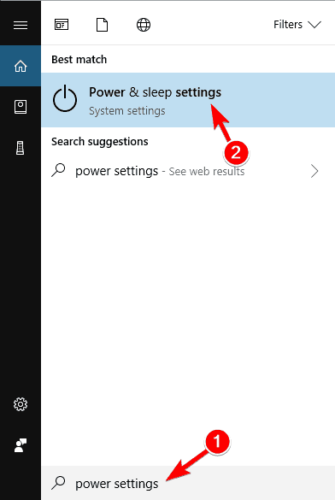
- Klik op Extra energie-instellingen in de Sectie Verwante instellingen.
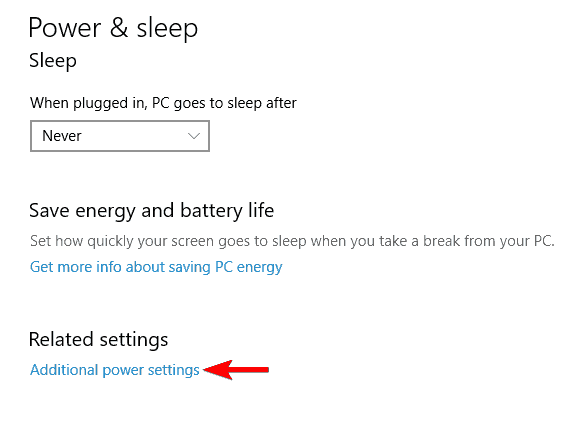
-
Energiebeheer venster verschijnt nu. Klik op Kiezen wat de aan/uit-knop doet optie in het menu aan de linkerkant.
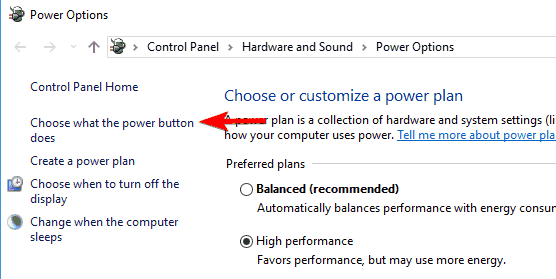
- Klik op Instellingen wijzigen die momenteel niet beschikbaar zijn.
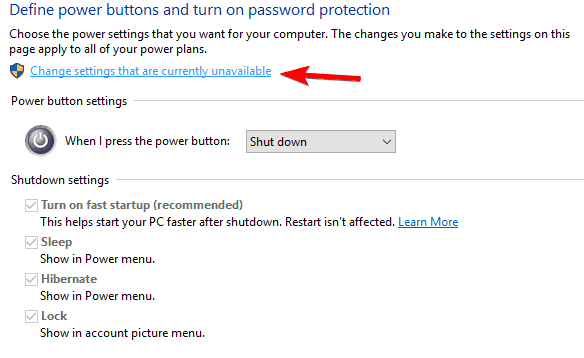
- Schakel het vinkje uit Snel opstarten inschakelen (aanbevolen) optie en klik op Wijzigingen opslaan.
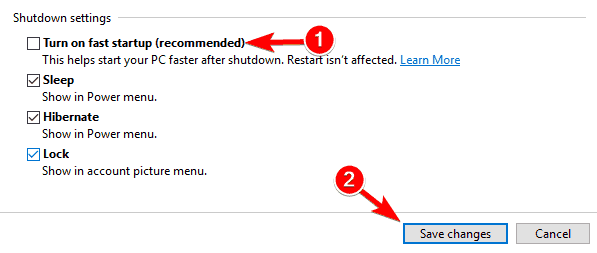
Windows 10 wordt geleverd met deze handige functie genaamd Fast Startup die afsluiten en winterslaap combineert. Met deze functie kunt u uw pc sneller opstarten.
Maar het kan ook resulteren in een zwart scherm wanneer het apparaat plotseling wordt gevraagd om wakker te worden.
Houd er rekening mee dat uw pc mogelijk wat langzamer opstart na het uitschakelen van de functie Snel opstarten.
8. Windows-toets + P-snelkoppeling gebruiken

- Start uw pc en wacht tot de muiscursor verschijnt.
- Druk nu op de spatiebalk en voer uw wachtwoord in. (Je moet deze stap blindelings uitvoeren, dus het kan een paar pogingen kosten. Als er geen wachtwoord aan uw account is toegewezen, kunt u gewoon naar de volgende stap gaan.)
- Druk nu op Windows-toets + P snelkoppeling en pijl omlaag een keer.
- Druk nu op de Enter sleutel. Blijf deze stap herhalen totdat het probleem is opgelost.
In dit geval kan het probleem de projectmodus zijn. Volgens gebruikers doet dit probleem zich voor als uw pc zowel speciale als geïntegreerde grafische afbeeldingen heeft.
Als gevolg hiervan gaat Windows 10 ervan uit dat je twee monitoren hebt aangesloten en stuurt het het videosignaal naar de tweede monitor, zelfs als je maar één monitor hebt.
Dit is een vreemde Windows 10-glitch die ervoor kan zorgen dat uw scherm zwart wordt. U kunt het probleem echter mogelijk oplossen door deze kleine oplossing te gebruiken.
9. Controleer je moederbord
Helaas, zelfs na het proberen van al deze opties, konden sommige gebruikers hun computers niet normaal opnieuw opstarten.
Dit kan duiden op problemen met de moederbord. Een toegewijde servicewinkel of een specialist kan dit bevestigen of verder adviseren.
Zwart scherm kan een groot probleem zijn, maar je zou het moeten kunnen oplossen met een van onze oplossingen. Zorg ervoor dat u al onze oplossingen probeert en laat ons weten of deze oplossingen voor u hebben gewerkt.
 Nog steeds problemen?Repareer ze met deze tool:
Nog steeds problemen?Repareer ze met deze tool:
- Download deze pc-reparatietool goed beoordeeld op TrustPilot.com (download begint op deze pagina).
- Klik Start scan om Windows-problemen te vinden die pc-problemen kunnen veroorzaken.
- Klik Repareer alles om problemen met gepatenteerde technologieën op te lossen (Exclusieve korting voor onze lezers).
Restoro is gedownload door 0 lezers deze maand.

![Windows 10 Zwart scherm na BIOS [Volledig opgelost]](/f/2e1159ffe30ca2d920816a9dd3715f2d.jpg?width=300&height=460)
